A Adobe Creative Cloud (CC) é uma coleção de mais de 20 apps para computadores e dispositivos móveis, incluindo Photoshop, Illustrator, Premiere Pro e outros. Embora essas ferramentas sejam úteis, você pode precisar desinstalar a CC do Mac. Não caia na tentação de simplesmente arrastar o ícone do app para o Lixo, já que isso não apaga os arquivos associados. Não se preocupe, pois mostraremos o passo a passo do que você deve fazer para apagar a Creative Cloud do Mac.
Antes de desinstalar a Adobe Creative Cloud do Mac
Antes de apagar a Creative Cloud, você precisa fazer algumas coisas:
- Desinstalar todos os apps da Creative Cloud, como Photoshop, Premiere Pro e Illustrator. Se eles continuarem no computador, você não poderá remover o app da Creative Cloud.
- Verificar se você já sincronizou todos os arquivos com a sua conta da Creative Cloud para não perder nada que ainda não tenha sido sincronizado.
- Conferir se você tem privilégios de administrador, especialmente se o seu perfil estiver associado a uma empresa.
Como desinstalar a Adobe Creative Cloud com um clique
Se quiser remover a CC, além de todos os apps relacionados à Adobe e sobras de uma só vez, é recomendável que você use um desinstalador de terceiros. Uma opção excepcional é o CleanMyMac, uma ferramenta cheia de recursos com uma interface fácil de usar. Ele também funciona perfeitamente para limpar detritos, remover malware e otimizar o sistema.
Veja como forçar a desinstalação da Adobe Creative Cloud com a ajuda desse app:
- Obtenha uma avaliação gratuita do CleanMyMac.
- Instale e abra o app.
- Na barra lateral, clique em Aplicativos e faça uma análise rápida.
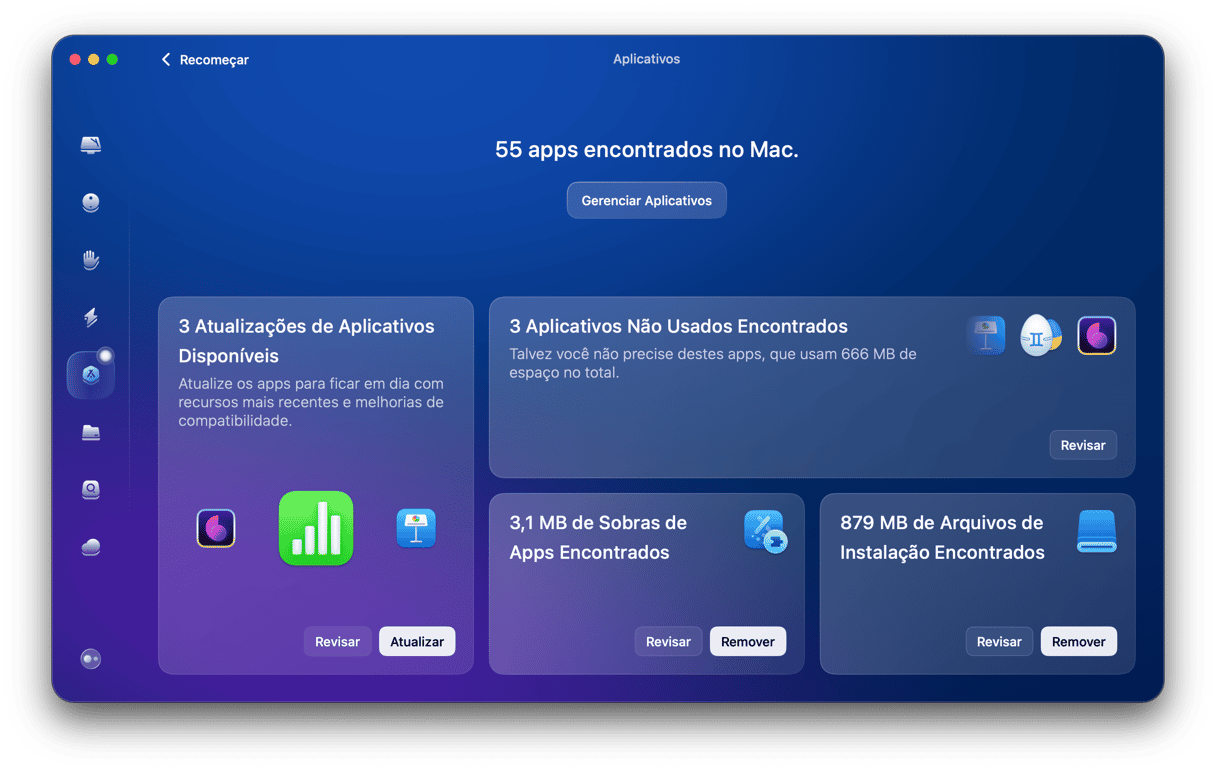
- Clique em Gerenciar Aplicativos e busque Adobe na seção Fornecedores.
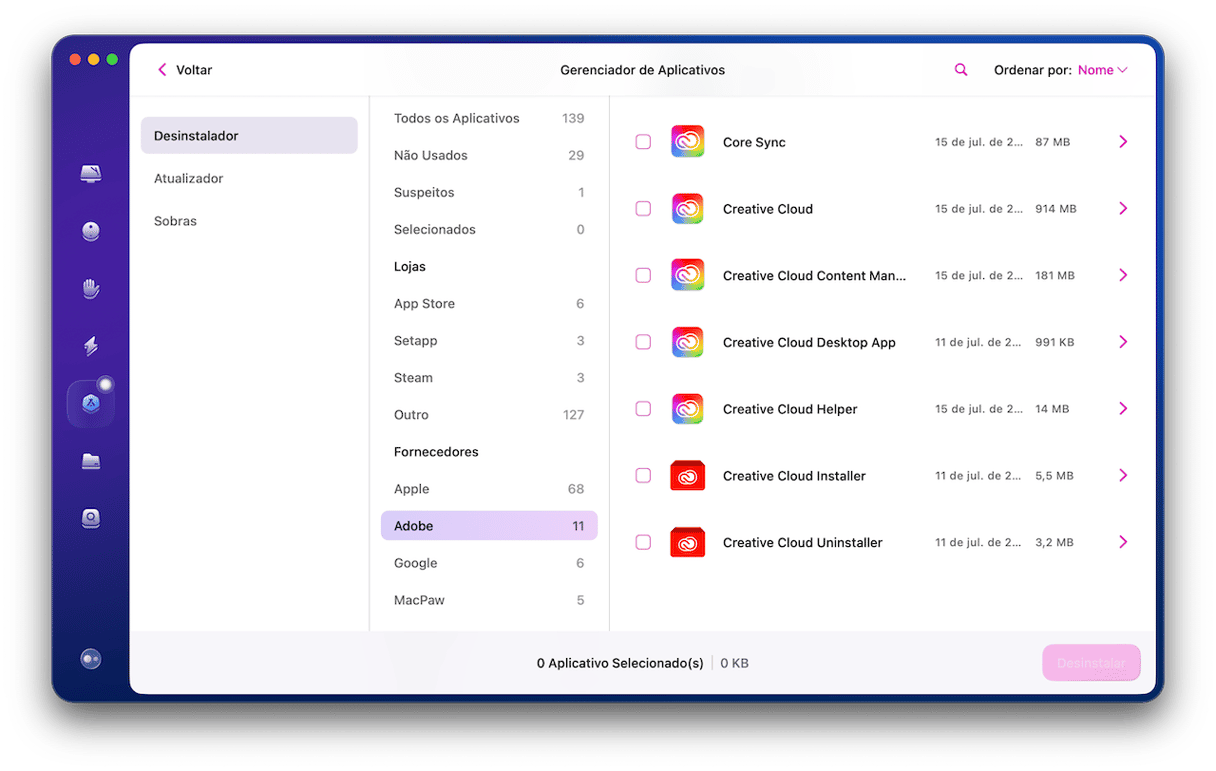
- Selecione todos os apps relacionados à CC e clique em Desinstalar.
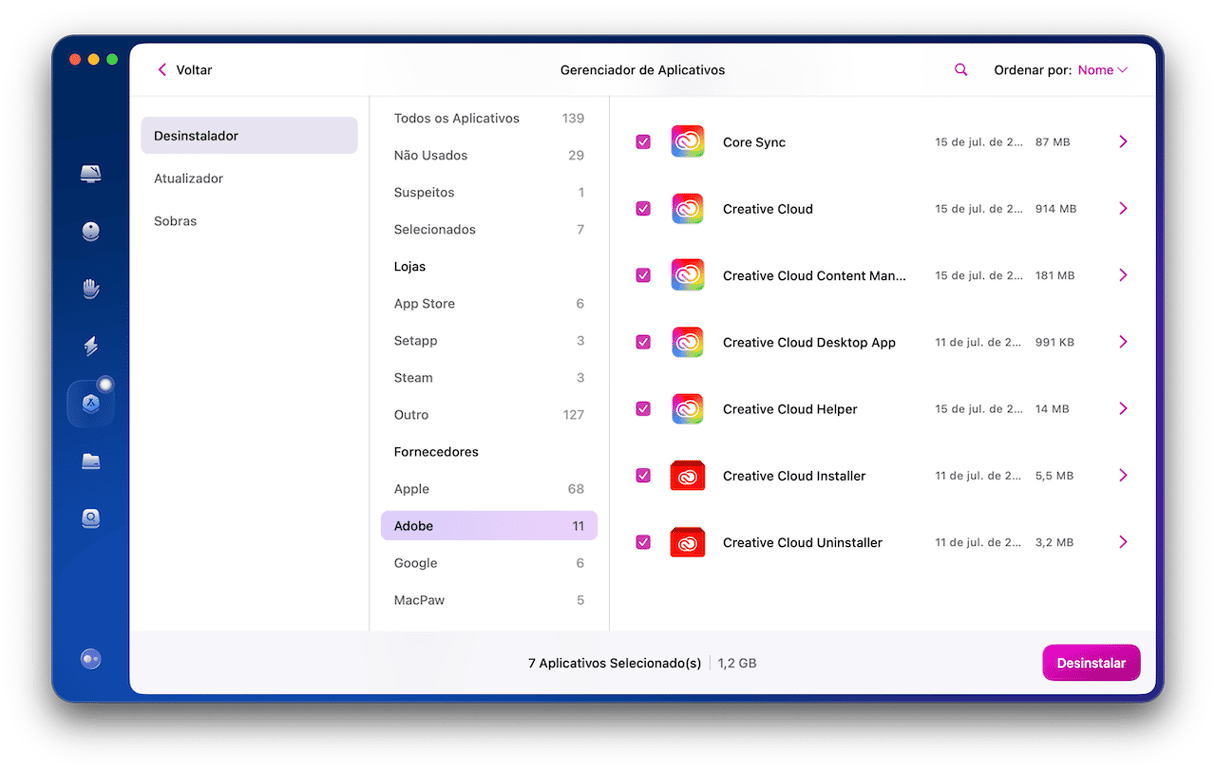
Parabéns! Você desinstalou a Adobe Creative Cloud e seus componentes por completo.
Se você estiver desinstalando a CC por ela estar causando problemas no Mac, tente redefini-la. A redefinição faz com que todas as preferências e ajustes do app voltem às condições padrão. Isso faz com que o app se comporte como se tivesse acabado de ser baixado.
Casos como esse são perfeitos para o recurso Aplicativos do CleanMyMac. Encontre a Creative Cloud na lista de apps, selecione todos os arquivos (menos os binários) e clique em Remover. Pronto!
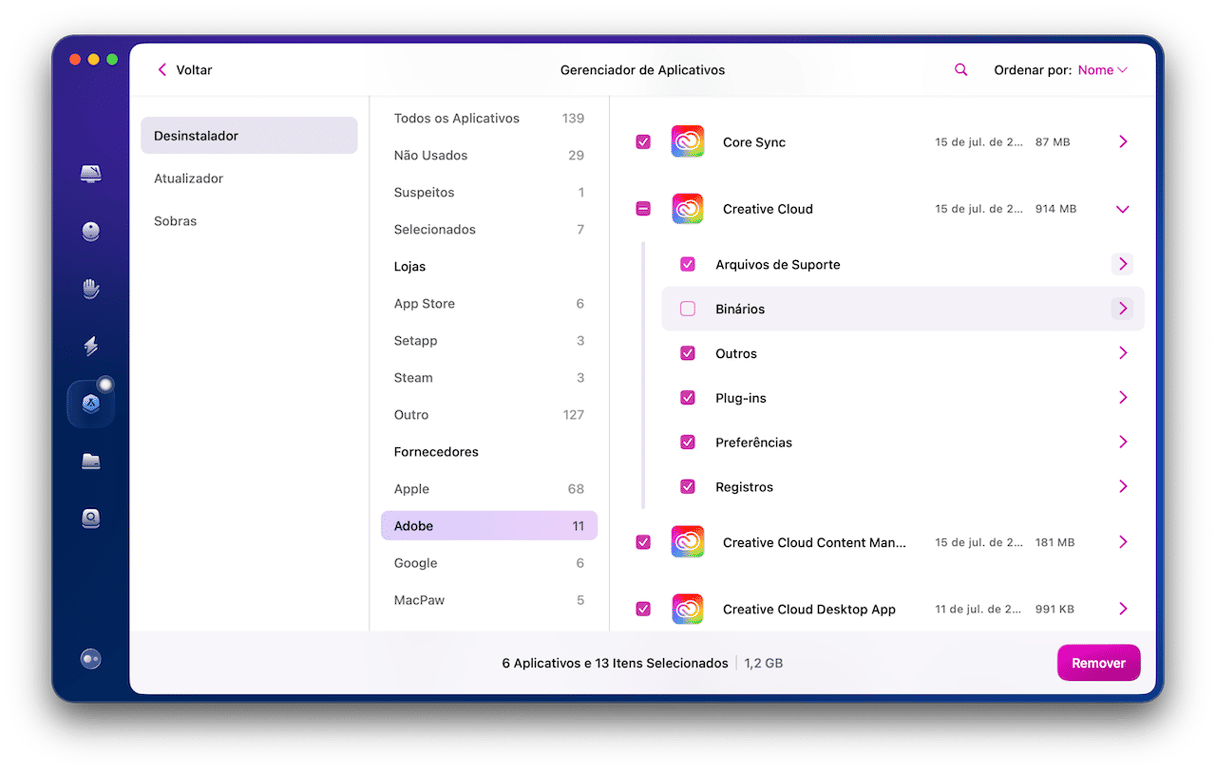
Como remover a Adobe Creative Cloud do Mac manualmente
1. Desinstale os apps da Adobe
Primeiro você precisa remover todos os apps relacionados à CC (Photoshop, Lightroom, InDesign, Illustrator, etc.) do sistema. Caso contrário, você não poderá desinstalar o app da Creative Cloud. Portanto, para evitar ver este alerta:

… siga estes passos:
- Abra o app Adobe Creative Cloud.
- Acesse a aba Todos os Apps e busque os apps instalados no Mac.
- Clique no ícone Mais Ações (reticências) abaixo do nome do app que você quer desinstalar.
- Clique em Desinstalar.
- Siga as instruções na tela para prosseguir com o apagamento.
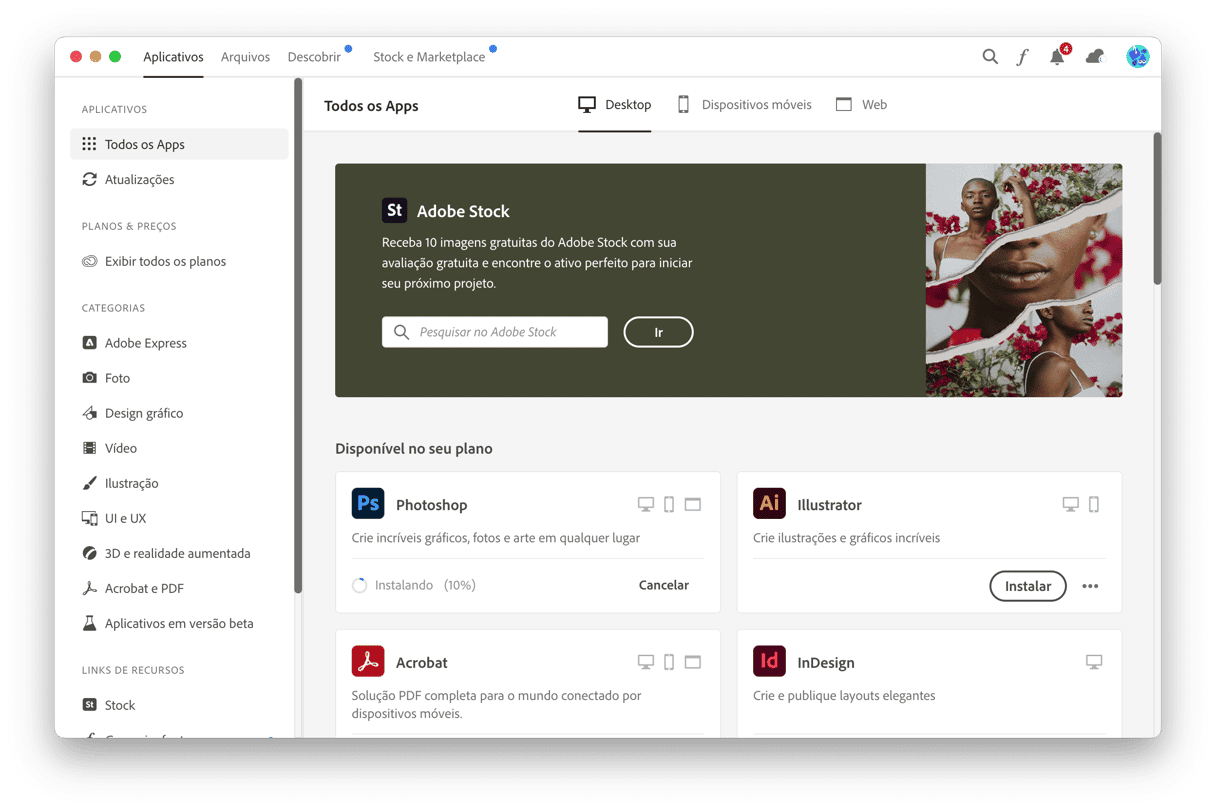
2. Encerre os apps da Adobe Creative Cloud
Faça o seguinte para que a Creative Cloud pare de funcionar em segundo plano:
Agora, você precisa encerrar a Adobe CC e todos os processos relacionados. Veja como fazer com que a Creative Cloud pare de funcionar em segundo plano:
- Acesse Aplicativos > Utilitários > Monitor de Atividade. Você também pode usar o Spotlight para abrir o Monitor de Atividade.
- Busque qualquer processo associado à Creative Cloud.
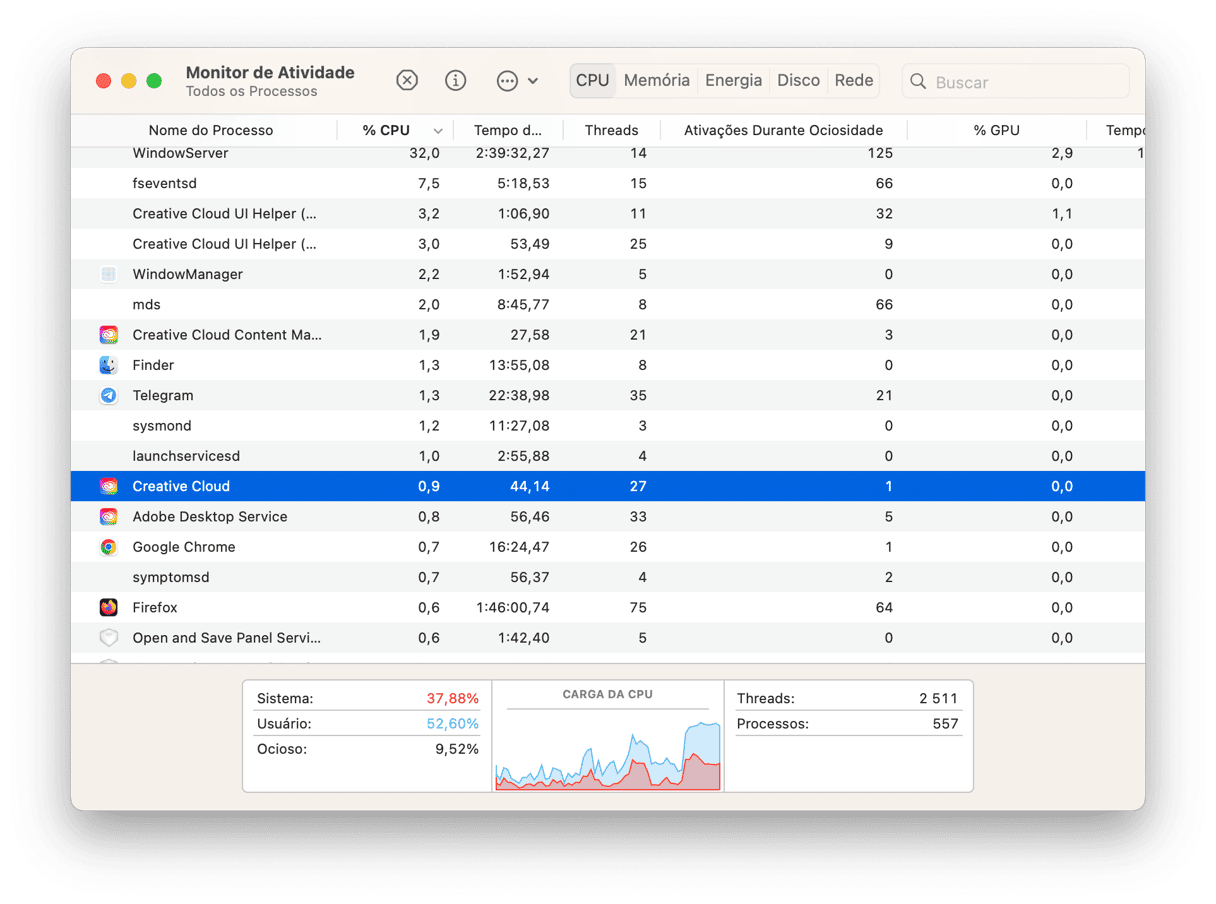
- Selecione-o e clique no botão Encerrar (X).
- Clique em Encerrar na janela exibida para confirmar a ação.

Agora está tudo pronto para eliminar o app do computador.
3. Encontre e abra o Desinstalador da Adobe Creative Cloud
Agora está tudo pronto para eliminar o app do computador. Para eliminar todos os componentes da CC, a Adobe recomenda usar um desinstalador especial. Veja como usá-lo:
- Acesse Aplicativos > Adobe Creative Cloud.
- Abra o app “Creative Cloud Uninstaller”.
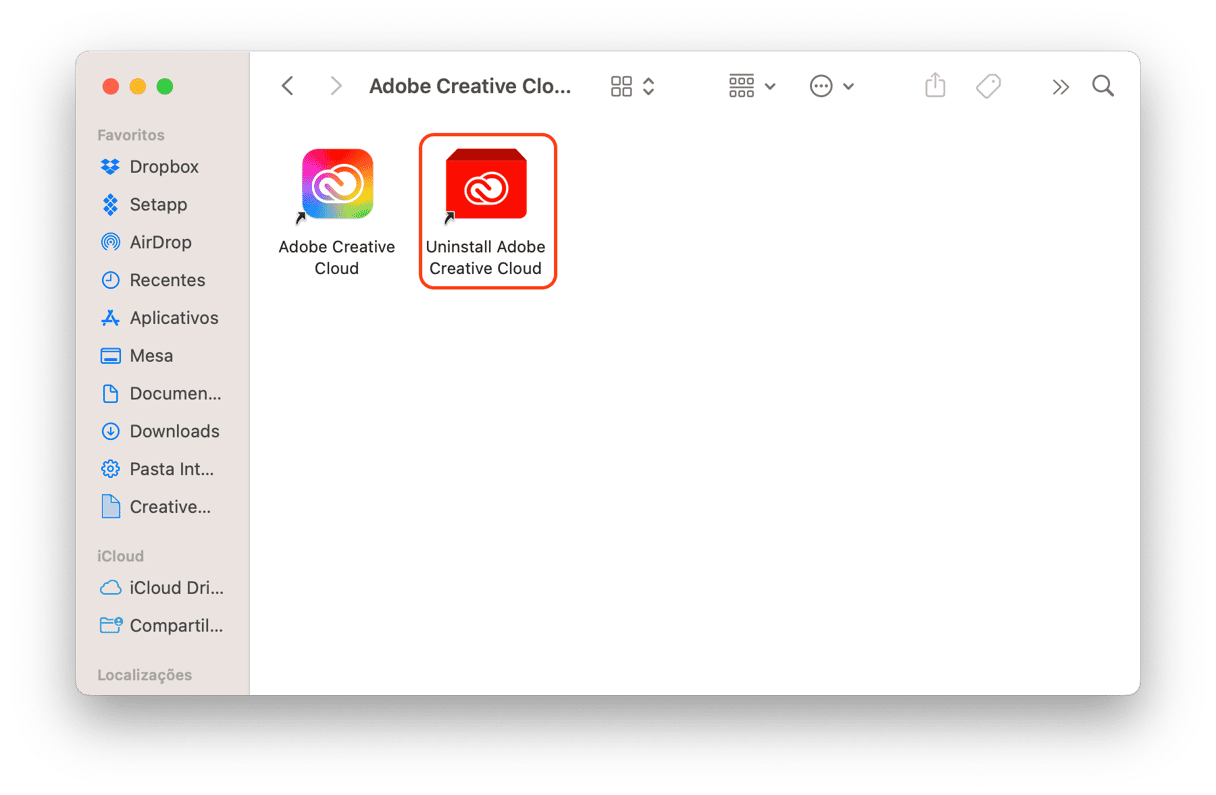
- Digite a senha de administrador quando solicitada e clique em OK.
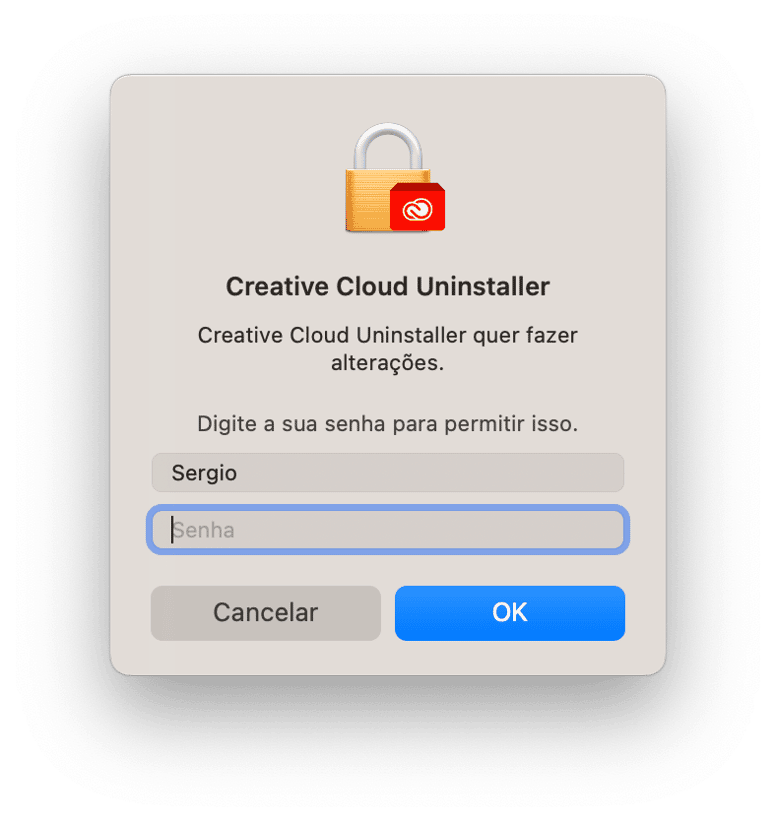
- Clique em “Uninstall” para iniciar o processo.
- Clique em “Close” ao ver a mensagem de confirmação. Pronto!
Não consegue encontrar o app “Creative Cloud Uninstaller” no Mac? Recebendo alertas de erro ao apagar o app? A solução é baixar a versão mais recente da ferramenta de desinstalação da CC em help.adobe.com.
Depois de baixar o arquivo ZIP, extraia-o e abra o desinstalador.
Dependendo dos ajustes de segurança, você pode ver um alerta do tipo “Tem certeza de que deseja abri-lo?”
Clique em Abrir para continuar. Siga as instruções na tela para completar o processo.
4. Remova os arquivos e pastas relacionados à Adobe Creative Cloud
Para terminar, você precisa eliminar as sobras da CC. O problema é que a ferramenta dedicada da Adobe não remove todos os vestígios do app do Mac. Alguns componentes ainda podem permanecer em arquivos e pastas do sistema. Para encontrar e eliminar as sobras:
- No menu Ir do Finder, selecione “Ir para Pasta”.
- Digite ~/Library no campo exibido e clique em Ir.
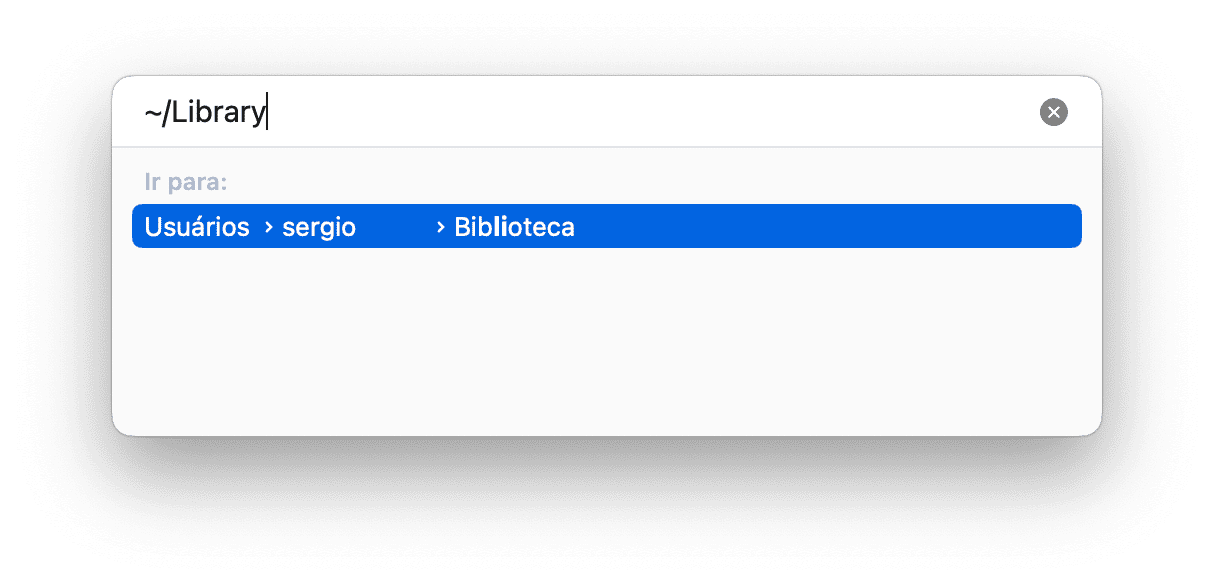
- Procure arquivos relacionados à Adobe na pasta e envie-os para o Lixo.
- Repita os passos 2 e 3 nos seguintes locais:
~/Library/Application Support
~/Library/Preferences
/Library/LaunchAgents
/Library/LaunchDaemons
/Library/PrivilegedHelperTools
Quando terminar de limpar as pastas do sistema, esvazie o Lixo para concluir a desinstalação. Agora, a Adobe CC deve ter sido totalmente removida.
O que fazer se você não consegue desinstalar a Creative Cloud
Às vezes, não é possível desinstalar a Creative Cloud mesmo seguindo fielmente os passos descritos acima. Isso ocorre por diversos motivos, mas é contornável. Algumas dicas a considerar:
- Use o Monitor de Atividade para verificar se você encerrou todos os processos relacionados à CC.
- Certifique‑se de que você tenha entrado na sua conta da CC. Em fóruns, algumas pessoas dizem que não conseguem desinstalar quando não estão logadas na conta.
- Verifique se a CC e o macOS estão atualizados. Dessa forma, você contorna erros e falhas que impedem a desinstalação da CC.
- Redefina a CC e tente novamente. Use a ferramenta Aplicativos do CleanMyMac para cuidar da redefinição. Assim, você corrige qualquer problema e aprimora o processo de desinstalação.
- Reinicie o Mac e tente novamente.
- Se você tiver arrastado os apps da Adobe para o Lixo em vez de usar o desinstalador da CC, talvez seja necessário reinstalá‑los, escolher a opção Desinstalar no menu pop‑up ao lado de cada app da Adobe no Mac e, finalmente, tentar desinstalar a Creative Cloud.
- Verifique se seu usuário tem privilégios de administrador em Ajustes do Sistema > Usuários e Grupos. Caso não tenha, crie um novo usuário administrador, já que as permissões atuais não permitem que você desinstale apps.
É muito fácil apagar ou redefinir a Adobe Creative Cloud, especialmente com uma ferramenta como o CleanMyMac à sua disponível. Mas se você preferir lidar com essa tarefa manualmente, basta seguir os passos acima. Caso queira eliminar outros apps desnecessários que ainda estão no computador, confira este guia prático sobre como desinstalar programas no Mac.






